DTweak 1.3 - Un programa para ajustar y optimizar el sistema operativo Windows Vista. DTweak le permite limpiar el registro del sistema, así como hacer una copia de seguridad, configurar el firewall, el navegador web, el cliente de correo, UAC (Control de cuentas de usuario), optimizar el tamaño de la caché y también realizar otros ajustes. Sitio web del programa: daoisoft.com
vLite - Utilidad para eliminar componentes innecesarios de la distribución de Windows Vista para reducir el tamaño al máximo disco de instalación, y el sistema operativo instalado con él. Además, vLite le permite aplicar varias configuraciones, así como automatizar el proceso. instalación de Windows Vista vLite puede trabajar con distribución de Windows Vista en cualquier idioma. Para el trabajo es necesario Net Framework 2.0. Sitio web del programa: vlite.net
TweakVI Basic Edition 1.0 build 1050 - Tweaker (ajustador) del sistema operativo Windows Vista. Admite las características del nuevo sistema operativo para diagnosticar el ajuste fino no solo del sistema en sí, sino también de algunas aplicaciones, así como la adición de complementos que amplían las capacidades del programa. Sitio web del programa: totalidea.com
SBMAV Disk Cleaner - una herramienta para limpiar discos de varios tipos de basura informativa, que no contiene ninguna información importante y desordena el espacio. Con esta utilidad, puede buscar y eliminar archivos y carpetas temporales no solo del sistema, sino también de otros programas, buscar y eliminar accesos directos no válidos (en referencia a archivos y carpetas inexistentes), desinstalar software, eliminar cookies innecesarias, buscar archivos duplicados.
SBMAV Disk Cleaner 3 es fundamentalmente diferente en la interfaz de las versiones anteriores. Además, se han realizado cambios menores en el kit. funcionalidad. La nueva versión también es compatible con Windows Vista.
La tercera versión del programa incluye un nuevo sistema único de autoaprendizaje MAVQSM, que le permite escanear discos en segundos. También se ha introducido un sistema de seguridad, que elimina la pérdida de información importante de usuarios novatos.
La función actualizada para encontrar documentos duplicados en la nueva versión es mucho más rápida: los duplicados encontrados se muestran en una lista conveniente dividida en grupos. El sistema de reconocimiento automatizado de copias duplicadas obsoletas de documentos simplifica enormemente y acelera el trabajo.
Los usuarios apreciarán las mejoras en el análisis de ocupado del disco: este proceso en SBMAV Disk Cleaner 3 lleva menos tiempo. Además, el trabajo con esta función se ha simplificado. Sitio web del programa: sbmav.ru
Gerente de Vista - Optimizador para Vista. Incluye más de 20 utilidades diseñadas para acelerar el sistema y aumentar su estabilidad y seguridad. El programa brinda información detallada sobre todos los componentes de la computadora y sobre los procesos en ejecución. Con Vista Manager, puede acelerar el inicio y apagado del sistema, buscar archivos innecesarios y duplicados y eliminarlos, corregir errores del registro, desfragmentar el registro, deshabilitar las actualizaciones del sistema y los informes de errores. Además, hay muchas operaciones disponibles relacionadas con la personalización de la apariencia del sistema: puede cambiar el contenido de los menús contextuales, configurar mensajes de alerta y establecer cambios automáticos de fondo de pantalla. Sitio web del programa: hyamicsoft.com
Mz Vista Force 1.2 - Programas para ajustar y optimizar el sistema operativo Windows Vista. Mz Vista Force 1.2 contiene muchas opciones diferentes, divididas en categorías. En la categoría de mejorar el rendimiento del sistema, puede establecer el tamaño de caché del segundo nivel del procesador, ajustar las prioridades para las aplicaciones activas y en segundo plano, y también deshabilitar varias funciones del sistema no muy necesarias que ralentizan la computadora. La configuración del sistema incluye la optimización del menú Inicio, la capacidad de habilitar / deshabilitar el panel de control de la cuenta de usuario (UAC), la configuración del navegador y el Reproductor de Windows Media, la capacidad de borrar la carpeta con archivos temporales y otras opciones. Además, hay una sección para optimizar su conexión a Internet, y Mz Vista Force 1.2 puede establecer la configuración óptima para la conexión seleccionada por el usuario. El programa tiene un sistema de almacenamiento incorporado. copia de seguridad el registro La nueva versión ha actualizado el mecanismo de activación de la configuración seleccionada.
Super Utilidades para Vista 7.63 - Un paquete de 27 utilidades para uso diario: buscar y eliminar archivos innecesarioslimpieza y optimización registro del sistema, gestor de inicio, protección de carpetas, copia de seguridad, análisis de carpetas, extensión útil Menú contextual del explorador, una herramienta para la eliminación completa de programas innecesarios, administrador de procesos, IE Privacy Manager y más. El período estimado de trabajo es de 14 días. Sitio web del programa: superlogix.net
Vista Smoker Pro - Tweaker le brinda la capacidad de cambiar la configuración del sistema operativo, aumentando su rendimiento. El programa le permite iniciar y detener servicios, realizar configuraciones automáticas utilizando la herramienta One Button Autotuner, así como cambiar configuraciones relacionadas con la seguridad. Con la opción de Control de cuentas de usuario de Vista Smoker Pro, puede configurar los ajustes de Control de cuentas de usuario en Windows Vista, lo que hace que esta función del sistema operativo sea menos molesta, pero igual de funcional. Además de las herramientas diseñadas para configurar el sistema, Vista Smoker Pro también incluye herramientas para eliminar archivos temporales y obsoletos. Introdujo una nueva opción DriveFreeze, que le permite hacer que algunos dispositivos no estén disponibles en Windows: unidades para leer discos, unidades, etc. Sitio del desarrollador: xp-smoker.com
Tweaker Xdn - contiene muchas configuraciones para varios componentes del sistema, que se dividen en categorías convenientes. Aquí puede eliminar algunos elementos del Panel de control, configurar los ajustes del Reproductor de Windows Media, ocultar los elementos del menú contextual del Explorador, eliminar la asociación de diferentes tipos de archivos con ciertos programas, desactivar los asistentes de búsqueda y mucho más. XdN Tweaker 0.8.7.1 tiene una opción para deshabilitar la apariencia de la pantalla de inicio cuando se inicia Outlook Express y Windows Mail, así como la función de ocultar la barra de búsqueda y activar el menú Archivo en el navegador Explorador de internet 7. La nueva versión de XdN Tweaker 0.8.7.1 tiene una interfaz actualizada, opciones mejoradas para configurar las opciones de carpeta en Windows Vista.
WinTuning Vister es una utilidad de ajuste para ajustar y optimizar sistemas operativos Microsoft Windows Vista El programa es un producto de software rápido y confiable que contiene varias docenas de configuraciones y utilidades del sistema. El programa incluye configuraciones para parámetros ocultos del Menú de Inicio, Escritorio, Sistema, etc. WinTuning Vister contiene opciones para mejorar la seguridad de Windows Vista y revelar características indocumentadas de su equipo. Además, se incluyen utilidades para trabajar con el sistema: apagado automático, cambio de escritorio, etc. Todas las opciones se dividen en grupos: secciones, lo que facilita enormemente la navegación a través de la configuración. Cuando pasa el cursor sobre una bandera en el programa, se muestra información detallada sobre la funcionalidad de esta opción en la parte inferior de la ventana, y se muestra una imagen en la parte superior (puede ver cómo se verá el sistema después de configurar la bandera). Una descripción de cada uno de los parámetros es un punto fuerte del programa, especialmente teniendo en cuenta que tiene una interfaz rusa. Sitio del desarrollador: wintuning.ru
Optimizador de servicios de Vista- Esta es una aplicación gratuita pero muy útil que puede mejorar el rendimiento del sistema operativo Windows Vista y hacer que trabajar con él sea más seguro.
El optimizador deshabilitará los servicios que son innecesarios para el trabajo diario, pero al mismo tiempo consume recursos del procesador y memoria RAM. Este procedimiento puede llevarse a cabo en modo automáticoEn este caso, Vista Services Optimizer tendrá en cuenta una serie de factores importantes, incluido el uso de una PC específica, hardware, software instalado, etc.
Por supuesto, los usuarios avanzados también podrán desactivar servicios innecesarios a mano El sistema de ayuda incorporado proporcionará información detallada sobre el propósito de cada servicio, y si la información proporcionada no es suficiente, Vista Services Optimizer le permitirá utilizar los populares motores de búsqueda Google o Yahoo.
En el caso de que la optimización haya conducido a un funcionamiento inestable del sistema operativo, el usuario puede devolver el sistema a un clic de un botón estado inicial a través del Smart Rescue Center. La utilidad se puede descargar de forma gratuita desde el sitio:
La búsqueda de la excelencia es algo bueno, y en el caso del sistema operativo es igual de importante. Entre mis conocidos, solo una persona dijo que le gusta Vista y que trabajar con él es un placer. No es de extrañar, porque lo optimizó por completo para sí mismo, apagó todas las advertencias innecesarias y las actualizaciones automáticas, en resumen, descubrió todo lo que era superfluo e inhibidor, e hizo todo esto con "plumas".
¿Le gustaría no ver mensajes interminables pidiéndole que confirme esta o aquella acción? ¿Desea que su sistema operativo descaradamente no navegue por Internet y descargue sus actualizaciones? ¿Le gustaría que su computadora funcione más rápido? ¿O tal vez le gustaría darle a su sistema operativo el aspecto familiar de los buenos viejos XP?
Se puede lograr mucho haciendo la configuración manualmente, cavando y entendiendo todo tipo de sutilezas del sistema operativo. No hay tiempo y deseo para esto? Luego encontrará útiles programas optimizadores (los llamados ajustes de inglés a ajuste) para Windows, que lo ayudarán a hacer lo que quiera con su Vista, y no al revés.
TweakVI basic
Un buen programa versátil para un ajuste profundo del sistema operativo. Con su ayuda, no solo puede optimizar, sino también ajustar con precisión todo tipo de parámetros.
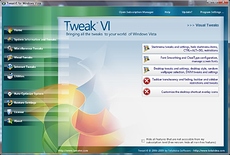
TweakVI es la continuación de la gloriosa tradición de tweaker para Windows XP: Tweak-XP Pro. El programa está equipado con características y capacidades tales como limpieza del registro, proporcionando información completa sobre el sistema, optimizando el procesador, la memoria y la velocidad de conexión a Internet.
También hay módulos para la limpieza. disco duro y acceso a parámetros ocultos del sistema. Necesitará más de una hora para revisar todas las "claves" de este tweaker. Ok, la interfaz del programa es muy agradable y claro aunque hay uno pero. Al intentar seleccionar ruso en la computadora probada, todas las palabras fueron reemplazadas por abracadabra. Pero en la versión en inglés, el programa se mostró bien.
En cuanto a lo gratuito. De hecho, TweakVI básico absolutamente frivarna, pero algunas configuraciones están inactivas. Porque hay mas versiones Ultimate y Pro, que ya están pagados y, según el título del artículo, no nos detendremos en ellos. Está claro, por supuesto, que la configuración en ellos es más avanzada y la optimización del sistema operativo con su ayuda será más profunda.
Vispa
Un pequeño programa gratuito, a pesar de su tamaño, es muy útil y funcional. También es un sucesor del programa tweaker. xpy para Windows XP No requiere instalación, aunque a primera vista puede parecer que ve el asistente de instalación, un estilo tan inusual de este tweaker.

Vispa tiene varias configuraciones integradas que puede seleccionar y luego, si es necesario, hacer sus propios ajustes.
Con esta aplicación, puede probar fácilmente Internet Explorer, Windows Media Player y Windows Messenger, desactivar mensajes molestos y acelerar el apagado de su computadora. Y también en la sección de servicios puedes desconectar actualización automática, Windows Defender, firewall, envío de informes de errores y uso del registro remoto.
El autor lo recomienda en el sitio web del programa. usuarios avanzados Vispa, así como, en principio, cualquier tweaker, requiere un cierto conocimiento de lo que desea configurar. Para mayor seguridad, Vispa cuando reinicie le ofrecerá devolver la configuración anterior del sistema.
Es una pena que no haya idioma ruso en la aplicación.
Otro mejorador para Vista con un nombre impronunciable. Aquí, a diferencia del anterior, la interfaz está en una forma más familiar.
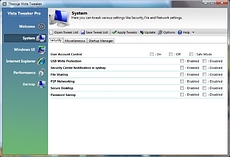
Thoosje Vista Tweaker herramienta de ajuste profesional para no profesionales. Con más de 50 configuraciones, puedes
- configurar la interfaz del sistema operativo
- configurar Internet Explorer
- configurar la seguridad del sistema
- obtener acceso a la gestión oportunidades ocultas el sistema
También se proporcionan las funciones de recuperación, copia de seguridad e importación, gracias a las cuales puede guardar fácilmente la configuración del registro y cambiarla rápidamente para configurar su computadora para fines específicos.
La impresión general es buena, todo es bastante simple, pero, nuevamente, quiero preguntar a los fabricantes: dónde está el idioma ruso y por qué no está en la instalación estándar, ¿Cuándo admite el programa hasta 8 idiomas más?
Una versión interesante del optimizador, previamente pensada para XP. No se sorprenda de que XP Tweaker esté indicado en el título del programa, la versión 2.0 está diseñada específicamente para Vista.

No requiere instalación, y ¡he aquí! En ruso! por lo tanto, todo es mucho más claro y una buena interfaz contribuye a esto.
Todas las configuraciones básicas están disponibles: tanto la administración de actualización automática, como el control de carga automática, y el permiso para ejecutar programas, y mucho, mucho más.
Un tweeter que no requiere instalación y está escrito en Visual Basic 2005. Fácil de usar, siempre que sepa un poco de inglés.
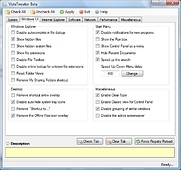
La interfaz se realiza en forma de pestañas. Es conveniente que con la ayuda de botones especiales pueda eliminar o marcar las casillas en la pestaña actual o en todo el programa. En términos de funciones, no es inferior a los programas considerados anteriormente.
También para la configuración, puede ver la descripción en el campo especial Descripción cuando pasa el cursor sobre el parámetro deseado.
Conclusión
Al comprar una computadora con Windows Vista o después de instalarla en una computadora, muchos están contentos con lo que tienen y no toman estrellas del cielo. Probablemente, todavía no saben que es posible hacer que trabajar con él sea mucho más agradable y conveniente con la ayuda de varios programas, por ejemplo, los que se analizan en esta revisión. ¡Pero ahora lo sabes!
En cada nuevo sistema operativo de Microsoft, aparecieron nuevas herramientas y mejoraron los programas existentes; Windows Vista no es una excepción a la regla. Esta sección describe los nuevos programas que se introdujeron por primera vez en Windows Vista y cómo han cambiado los programas "antiguos" utilizados en la versión anterior de Windows XP.
Lo primero que verás después arranque de Windows Vista - ventana . En esta ventana, puede ver la versión de Windows Vista y su estado de activación, así como información básica sobre la configuración de su computadora (como el nombre y la frecuencia del procesador, la cantidad de RAM instalada, el nombre asignado a la computadora, etc.). En la ventana Se proporcionan varios enlaces e íconos para navegar a varios programas y configuraciones en Windows Vista. En particular, en esta ventana puede ir a configurar varios dispositivos informáticos, cuentas de usuario, transferir archivos y configuraciones desde una computadora antigua y estudiar otras nuevas. características de Windows Vista y más.
Panel de control
En Windows XP, el panel de control ha sido seriamente rediseñado en comparación con las versiones anteriores de Windows. En la ventana Panel de control Se ubicaron 10 iconos, cada uno de los cuales pertenecía a una categoría de parámetros del sistema, por ejemplo Conexiones de red e internet, Diseño y temas, Agregar o quitar programas. Interfaz de ventana Panel de control A los principiantes les gustaban los usuarios de Windows que no tenían que buscar el icono deseado de más de 30 iconos presentados en la ventana. A su vez, los usuarios más experimentados a menudo estaban extremadamente insatisfechos con dicha interfaz, ya que preferían hacer clic inmediatamente en el ícono deseado en lugar de navegar entre diferentes categorías. En cualquier caso, el usuario podría cambiar de la vista clásica de la ventana Panel de control a uno más moderno y viceversa.
Windows Vista intentó reciclar nuevamente apariencia de esta ventana, y no es sorprendente, ya que la ventana Panel de control Contiene más de 50 iconos. Incluso a los usuarios experimentados les resultará difícil descubrir tantos íconos, por lo que para resolver este problema fue necesario utilizar nuevos métodos para organizarlos. Afortunadamente, Microsoft decidió no solo agregar nuevas categorías que serán utilizadas por los principiantes e interferir con los usuarios experimentados, sino también hacer que las categorías sean relevantes para los usuarios de ambos tipos.
En una nueva ventana Panel de control Windows Vista tiene solo 11 categorías (incluida una categoría con opciones para computadoras portátiles). Todas las categorías tienen enlaces adicionales que le permiten ejecutar ciertos programas o configurar una variedad de funciones. Por ejemplo, en la categoría Sistema y su mantenimiento. puede hacer clic en el ícono de categoría, así como en enlaces adicionales, como Comenzando con Windows (le permite abrir una ventana Centro bootstrap ) y Copia de seguridad datos de la computadora. Los enlaces adicionales se encuentran en cada una de las 11 categorías.

Algunos íconos se encuentran en varias categorías a la vez, lo que simplifica el trabajo con ellos. Por ejemplo, el ícono de Firewall de Windows se puede encontrar en la categoría Seguridady en la categoría Red e internet. Después de abrir cualquier categoría seleccionada, todas las categorías disponibles se enumerarán en el panel izquierdo de la ventana. Si abrió una categoría por error, simplemente seleccione la que está en el panel izquierdo de la ventana. También en el panel izquierdo de la ventana en el campo Trabajos recientes Se mostrarán las categorías con las que trabajó con más frecuencia.
Nueva ventana Panel de control Causa una mejor impresión que una ventana similar en Windows XP. La ventana atraerá tanto a principiantes como a usuarios experimentados. Sin embargo, muchos usuarios pueden preferir la versión clásica de la ventana. Panel de controlque contiene muchos íconos, para ir a los cuales simplemente haga clic en el enlace Aspecto clásico en el panel izquierdo de la ventana.
Calendario de Windows
Quirófano sistema de Windows gradualmente adquiere todas las funciones necesarias para muchos usuarios, que hasta entonces estaban disponibles solo después de instalar varios programas de terceros. Durante muchos años, Windows tiene un editor de texto, programas gráficos, multimedia, un navegador, un programa de correo electrónico, programas de copia de seguridad de datos y mucho más. En Windows XP con Service Pack 2, apareció un firewall, y en Windows Vista, el sistema de seguridad se complementó no solo con un firewall mejorado, sino también con Windows Defender.
La lista de nuevos programas en Windows Vista no termina ahí. Muchos usuarios necesitan urgentemente un programa para organizar sus actividades diarias, con el que puedan grabar las próximas reuniones, hacer una lista de tareas, usar un calendario, etc. En Windows Vista, se tienen en cuenta los deseos de los usuarios y sistema operativo por defecto contiene el programa Calendario de Windows. A pesar de que este programa es completamente gratuito, sus capacidades en algunos aspectos no son inferiores a las capacidades de muchos programas pagos con capacidades similares.
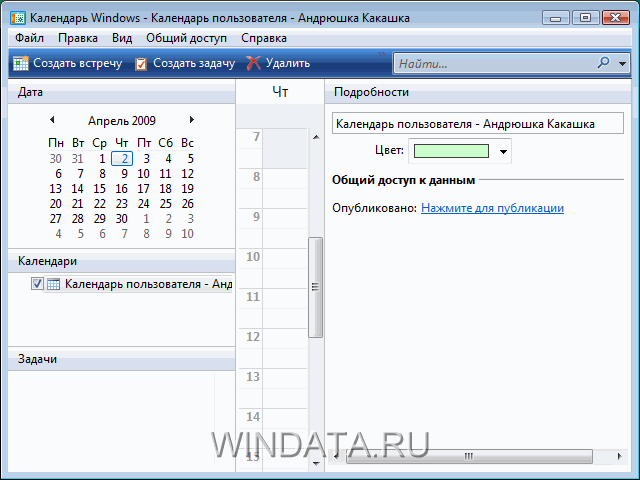
El programa Calendario de Windows tiene una interfaz clara y le permite resolver estos problemas:
- planificar reuniones de negocios, una o más veces;
- planificar eventos para todo el día;
- planificar la solución de varios problemas con la posibilidad de utilizar banderas de prioridad y finalización;
- establecer recordatorios para futuras citas y tareas
- ver recordatorios para diferentes días, semanas y meses;
- importar datos de calendario desde otros programas y sitios web, así como exportar estos datos desde el calendario (se admite el estándar iCalendar);
- crear múltiples calendarios
Windows Calendar será su herramienta indispensable para administrar el tiempo y coordinar su agenda con familiares, amigos y colegas. Este programa también te permite intercambiar por correo electronico reuniones e invitaciones.
Windows Media Player 11
Windows Media Player es bien conocido por todos los usuarios de Windows. Con él, puede reproducir música de varios formatos (como .mp3 o .wma), administrar bibliotecas de música, fotos y videos, ver archivos de video, incluidas películas en DVD, y mucho más. Windows Vista contiene nueva versión Windows Media Player, que tiene en cuenta los deseos de muchos usuarios con respecto a la facilidad de uso, acceso a diversos parámetros, controles del reproductor, etc. Tanto la apariencia como las capacidades de Windows Media Player 11 son muy diferentes de las de Windows Media Player 9 utilizadas en Windows XP. Consideremos con más detalle las principales innovaciones en Windows Media 11.

- Interfaz mejorada. La nueva interfaz de Windows Media 11 es más intuitiva y fácil de usar que la interfaz de versiones anteriores. versiones de Windows Medios de comunicación Para verificar esto, solo mira la imagen de arriba y compara esta imagen con la ventana de tu Windows Media Player en Windows XP o versiones anteriores Ventanas
- Grabar archivos en DVD o CD. La capacidad de grabar archivos de música y video en discos ópticos se ha rediseñado seriamente en Windows Media. Windows Media 11 tiene una pestaña especial de Grabación, con la que puede especificar la velocidad de grabación, el nivel de volumen, seleccionar el formato de la lista de grabaciones y especificar la calidad de los archivos grabados.
- Portadas de álbumes. Para cada álbum, se muestra una carátula en Windows Media 11 (siempre que haya escaneado o descargado la carátula de Internet).
- Ordenar archivos Todos los archivos de música se pueden ordenar en diferentes grupos según el artista, el género y el año de ejecución.
- Cuadro de búsqueda. Como la mayoría de los demás ventanas ventanas Vista, en la ventana del Reproductor de Windows Media (en la esquina superior derecha) hay un campo de búsqueda con el que puede encontrar los archivos de música y video que necesita por su nombre o propiedades, como un género o artista.
- Editor de propiedades avanzado. Las propiedades de muchos archivos de música y video pueden descargarse directamente de Internet o especificarse de forma independiente utilizando el editor de propiedades avanzado.
- Copie datos de discos de audio ópticos. Windows Media Player 11 le permite copiar fácilmente datos de audio de CD de música y convertirlos al formato que necesita. Al mismo tiempo, puede configurar varios ajustes de copia, como el tipo y el tipo de formato de archivo, la calidad de los archivos finales y mucho más.
- Compartir biblioteca de archivos. Una biblioteca de archivos en Windows Media 11 se puede compartir con otros usuarios como un archivo, carpeta o impresora.
- Reproducción de DVD. Al reproducir un DVD, se agrega un botón especial al panel de control de Windows Media Player 11. Al hacer clic en este botón, se abrirá un menú donde puede seleccionar varios comandos relacionados con la reproducción y la configuración del trabajo con DVD. En otras palabras, trabajar con DVD en Windows Media Player 11 se lleva a cabo a un nivel cualitativamente diferente que en Windows Media Players 9 y 10 utilizados en Windows XP.
Como puede ver, las capacidades de Windows Media Player 11 han crecido significativamente en comparación con el mismo reproductor en Windows XP. Muchos usuarios de Windows Vista seguramente disfrutarán del nuevo reproductor, y no necesitarán comprar e instalar reproductores de video y audio de terceros. Por otro lado, puede, por ejemplo, reproducir archivos de música con un programa como Winamp y ver películas en DVD desde usando windows Medios 11.
Durante mucho tiempo, Internet Explorer 6, instalado de manera predeterminada en Windows XP, no se ha actualizado. Los usuarios frustrados comenzaron a buscar alternativas más valiosas, lo que condujo a una disminución gradual de la popularidad de Internet Explorer. Alternativa navegadores Mozilla Firefox y Opera comenzaron a ganar más y más fanáticos.
Además, varios programas especiales de "complementos" han aparecido sobre la base de Internet Explorer que han dotado a Internet Explorer de funciones que ha estado ausente durante tanto tiempo, por ejemplo, la capacidad de usar pestañas separadas para sitios web, bloquear anuncios y controlar el navegador usando movimientos especiales. con un mouse, etc. Dichos complementos populares incluyen, entre otros, Maxthon (anteriormente MyIE) y Avant Browser. Windows Vista tiene una nueva versión navegador de internet Explorer 7, cuya tarea era alcanzar a sus competidores. Y hasta cierto punto, Internet Explorer 7 lo hizo.
La principal y principal innovación de Internet Explorer 7 es el uso de pestañas para abrir páginas. Como ya se mencionó, esta "innovación" se ha utilizado con éxito en varios otros navegadores, pero no puede dejar de alegrarse de que Internet Explorer finalmente se haya unido a ellos. Y si antes la apertura de cada nuevo sitio web en Internet Explorer conducía a la apertura de una nueva ventana, ahora todos los sitios web se abren como pestañas en una ventana.

Para administrar varias pestañas abiertas en Internet Explorer 7, use la función Pestañas rápidas. Con él, puedes ver simultáneamente bocetos de todos pestañas abiertaspara lo cual debes hacer clic izquierdo en el ícono Pestañas rápidasubicado a la derecha del icono Añadir a favoritos. En la ventana Pestañas rápidas Puede abrir cualquier pestaña haciendo clic en su imagen. El tamaño de la página de pestaña rápida cambia según el número de pestañas abiertas. Por ejemplo, si hay 10 pestañas abiertas, las miniaturas de las 10 pestañas se mostrarán en una ventana.
Las pestañas en Internet Explorer también tienen una función de vista rápida. Supongamos que tiene más de 5 pestañas abiertas en la ventana de Internet Explorer y le resulta difícil recordar qué páginas web están abiertas en una pestaña en particular. La solución a este problema es simple: simplemente mueva el mouse pestaña deseaday luego aparecerá una ventana con una imagen en miniatura del sitio web de esta pestaña.
Internet Explorer 7 también es compatible con canales RSS. La tecnología RSS se ha vuelto tan popular que es utilizada por casi todos los sitios web en los que la información se actualiza regularmente. En primer lugar, RSS se refiere a sitios de noticias donde la información se actualiza cada minuto. Para seguir las actualizaciones, no necesita visitar este o aquel sitio web cada media hora. Es suficiente suscribirse a la fuente RSS, después de lo cual Internet Explorer mostrará regularmente todas las actualizaciones que se han producido en el sitio web. Las suscripciones a las fuentes RSS se almacenan en la carpeta Feeds, para abrirla, debe hacer clic en el icono del Centro de control de favoritos e ir a la pestaña Feeds. Además, en la ventana del Centro de control de favoritos, puede ver el registro de visitas y los sitios web que figuran en la carpeta Favoritos.
Internet Explorer 7 tiene la capacidad de eliminar todos los datos relacionados con sus viajes en Internet. Tales datos se acumulan constantemente y no solo ocupan demasiado espacio, sino que también pueden convertirse en una amenaza para la seguridad de su computadora. Puede eliminar datos como archivos temporales, cookies, historial de navegación y contraseñas guardadas con solo un clic.
Otra característica interesante de Internet Explorer es la capacidad de especificar hasta ocho páginas de inicio. Después de iniciar Internet Explorer o hacer clic en el botón Homepage cada una de las páginas web especificadas como páginas de inicio se abrirán en una pestaña separada. Por lo tanto, puede especificar previamente sus sitios web favoritos, y se abrirán inmediatamente después de iniciar el navegador.
No espere un lanzamiento ultrarrápido desde Internet Explorer con ocho páginas de inicio. Cuantas más páginas de inicio se especifiquen, más lento se iniciará el navegador.
Y finalmente, Internet Explorer ha introducido nuevas características de seguridad que son relevantes para todos los usuarios domésticos. En particular, se han agregado un filtro de phishing y un bloqueador de elementos emergentes. Además, el modo de operación protegido está habilitado de manera predeterminada para Internet Explorer 7, lo que reduce el riesgo de contraer algún tipo de "infección" de un sitio web infectado.
El phishing es una tecnología de estafa utilizada en Internet. Se utiliza para atraer a los usuarios a sitios web creados por delincuentes cibernéticos para obtener datos confidenciales sobre contraseñas y códigos de acceso.
Para Internet Explorer, puede descargar e instalar varios complementos. Dichos complementos incluyen, por ejemplo, nuevas barras de herramientas, como la barra Google. Para trabajar con complementos, Internet Explorer utiliza el cuadro de diálogo Administrar complementos, en el que puede habilitar o deshabilitar varios complementos y artículos instalados ActiveX




